
Configurar Remote Panel / Remote Monitor / Multi Monitor
Exibir o ecrã [Main page] de Web Utilities.
Clique em [Machine Manager Setting].
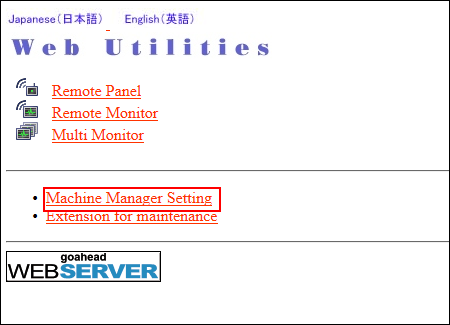
É exibida a caixa de diálogo para introdução da palavra-passe.
Introduza "admin" na caixa de texto para o nome do utilizador e a palavra-passe do administrador de 8 caracteres na caixa de texto para a palavra-passe e clique em [OK].
É apresentado o ecrã [Machine Manager Setting].
Clique em [Remote Panel Setting/Job History Setting].
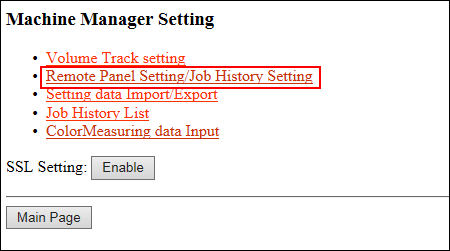
É apresentado o ecrã [Remote panel setting/Job history setting].
Efectue definições para o Remote Panel.
Especifique o Endereço IP do computador a usar como painel remoto. Podem ser especificados até 3 endereços. Contudo, o Real-time remote panel, não suporta ligações concorrentes de múltiplos computadores.

Se não efectuar outras definições, clique em [Registration] no fundo da janela e depois em [Administrator Setup Menu].
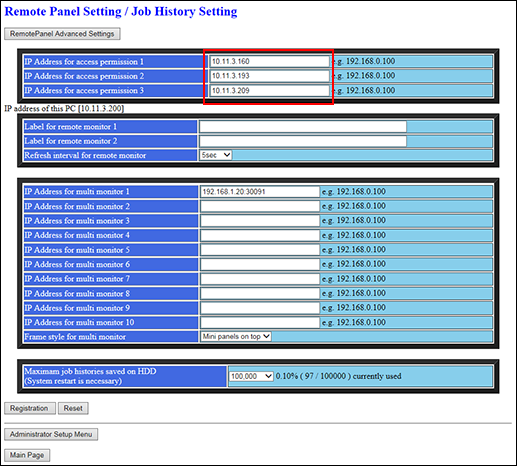
Efectue definições para o Remote Monitor.
Introduza a identificação do utilizador para Remote Monitor e seleccione o intervalo de actualizações pretendido.

Se não efectuar outras definições, clique em [Registration] no fundo da janela e depois em [Administrator Setup Menu].
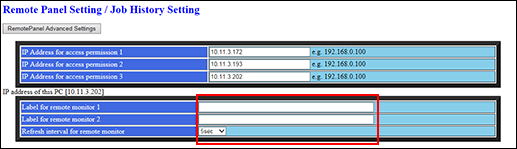
Efectue definições para Multi Monitor.
É possível registar até 10 máquinas para exibição no Multi Monitor.
Introduza o endereço IP e número da porta.
(ex.) Se o endereço IP da máquina 192.168.1.20, introduza "192.168.1.20:30091."
Seleccione se pretende apresentar o Multi Monitor no topo do painel remoto ou à esquerda do painel remoto.

Se não efectuar outras definições, clique em [Registration] no fundo da janela e depois em [Administrator Setup Menu].
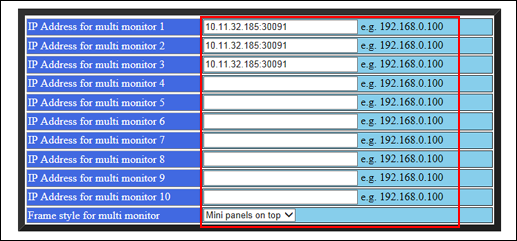
Clique em [Register].
É apresentado o ecrã [Registered as follows]. Os novos dados são imediatamente registados na máquina.
Clique em [Administrator Setup Menu].
O ecrã volta para o ecrã [Machine Manager Setting].